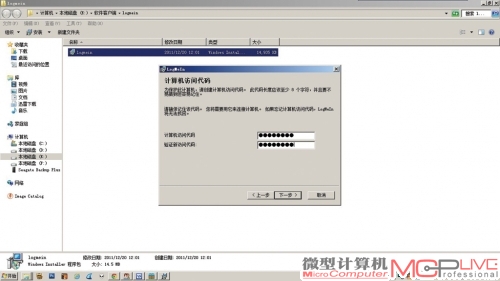轻松一点 平板摇身变PC
2 共享者logMeIn
logMeIn是一款基于Web的远程接入软件,它在简便的操作性和文件共享方面都有着不错的口碑,目前在iOS平台和Android平台也都有相应的版本。
安装步骤
PC端:与Splashtop步骤一样,先从官网上下载并安装免费版的PC客户端,启动后先设定访问的密码(图5);注册账号后选择“logMeIn free”之后点确定,然后运行客户端,即完成PC端设置。(官网地址:https://secure.logmein.com/products/Ignition/windows/)
Pad端:首先,在各自平台市场上下载并安装免费的logMeIn应用(Android版名为LogMeIn Ignition),安装然后登陆注册好的账号,之后就会看到如图所示PC列表(图6:iOS版),选择你要控制的PC,登录的时候不需要像Splashtop一样再设定PC端的IP地址、端口等信息,只需输访问密码即可。同时,你也可以选择自动保存密码,这样以后登录就不需要反复输入密码了,避免麻烦。
使用对比
1、操作手势:从手势示意图上可以看到,logMeIn的操作方式和Splashtop相差不大,只不过iOS版既有图示又有文字说明(图7),非常的直观,Android版则仅仅只有文字说明。另外,两个版本都有明显的虚拟键盘标志,并增加“一键休眠”的功能,同时Android版还能实现“一键切换”。
2、同步传输效果:从实际的体验来看,在网络情况理想的状况下,logMeIn在操作同步率上比Splashtop更佳,基本能够达到与PC同步,视频播放和网页浏览也很流畅。另外,笔者用logMeIn操作了一下Photoshop,感觉延迟并不大,点击的准确率也很高,用来进行一些图片小范围的修改处理还是完全可以的(图8)。
3、更多特色功能:logMeIn大的特色功能就是可以实现“本地—云端—PC”的三平台文件共享。连接到PC后,你可以任意的将iPad端、云端和PC端里的文件进行预览、复制、粘贴、删除等。如果你在外面见客户时,拿丢了文件或者需紧急查看文件,那么只需让同事打开你的电脑和客户端,就能通过你的平板将电脑上的文件拷贝到你的iPad或者直接查看。你也可以将云存储软件(譬如Sky Drive)里的文件发给你的同事,只需要在logMeIn里绑定你的云存储软件,就能将文件轻松移动到你的PC端里(图9)。有了它,你真心不用担心在外出差时遇到诸如忘记带文件或者需要紧急发送、查看文件这样的问题了,真可谓居家旅行,办公出差,必备功能!可惜的是,目前只有iOS版拥有这一功能,而Android版只有和Splashtop一样的锁屏、黑屏的小功能。